PS中如何给图片局部打马赛克?
溜溜自学 平面设计 2022-06-22 浏览:962
大家好,我是小溜,Adobe Photoshop,简称“PS”,是由Adobe systems开发和发行的图像处理软件。主要运用于进行美化、修改图片。下面小编溜就来告诉大家PS中如何给图片局部打马赛克。
想要更深入的了解“PS”可以点击免费试听溜溜自学网课程>>
工具/软件
硬件型号:小新Pro14
系统版本:Windows7
所需软件:PS CS6
方法/步骤
第1步
打开“Photoshop”,拖入需要的素材图片。
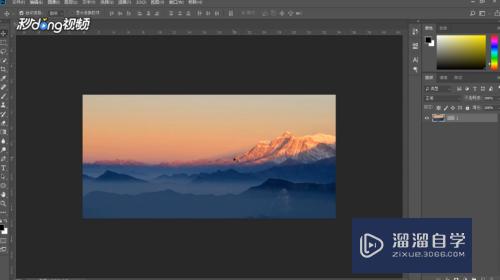
第2步
选择左侧工具栏中“矩形选框工具”。
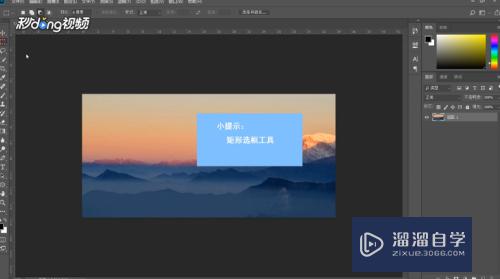
第3步
框选出需要马赛克处理的部分,形成选区。
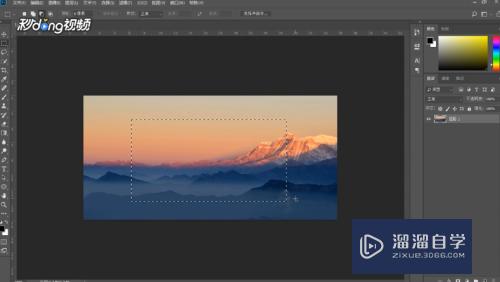
第4步
选择菜单栏中“滤镜”,选择下拉菜单中的“像素化”,点击“马赛克”。

第5步
在弹出的窗口中,拖动光标即可调节马赛克的密集程度,点击“确定”即可将图片局部打上马赛克。
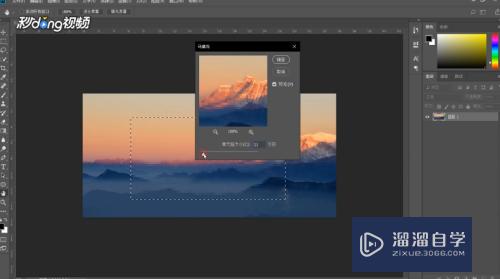
注意/提示
以上就是“PS中如何给图片局部打马赛克?”的详细内容了,不知道小伙伴们学会了吗?本站还为大家提供了超多和软件相关内容的信息,感兴趣的小伙伴们可以关注溜溜自学网并前往学习哦!
相关文章
距结束 05 天 07 : 18 : 32
距结束 00 天 19 : 18 : 32
首页






